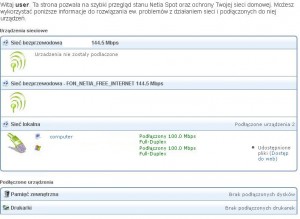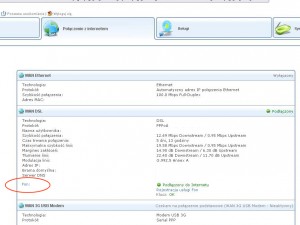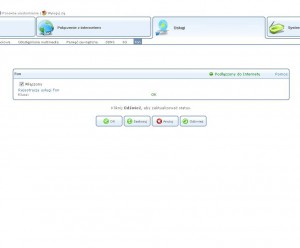Dzisiaj pojawiła się na niebezpieczniku notka informująca o rzekomym błędzie w Facebooku pozwalającym na sprawdzenie kto nas odwiedza. Link do tej notki: http://niebezpiecznik.pl/post/jak-sprawdzic-kto-przegladal-twoj-profil-na-facebooku/
O notce dowiedziałem się z własnego Facebooka, gdy jeden z moich znajomych wrzucił link do niej i dopisał „działa!”. Zatem skoro dotarła ona do mnie to zapewne i w sieci rozprzestrzenia się z prędkością błyskawicy.
Notka mówi, że wpisując w hostsy:
178.217.184.34 facebook.com
Będzie można sprawdzić kto ogląda profil. Są scriny jest wszystko co trzeba, żeby uwiarygodnić tą informację. Dziwne jest tylko jedno, dlaczego owy adres 178.217.184.34 jest zlokalizowany w Polsce?
Co więcej, dlaczego pytając ten adres na porcie 80 o domenę niebezpiecznik.pl ona odpowiada poprawną stroną? Może niebezpiecznik hostinguje się w Facebooku, albo Facebooku u niebezpiecznika ? 😀
Moje przypuszczenie – niebezpiecznik postanowił w bardzo bolesny sposób zadrwić z czytelników w ten Prima Aprillisowy dzień i udostępnił stronę, która pewnie jest bramką do facebooka (przekazuje wszystkie zapytania do Facebooka) przy okazji dodając kilka informacji (np. o ilości odwiedzić) na liście waszych znajomych!
Niby nic groźnego… Jednak… Niebezpiecznik ma dostęp do WASZYCH HASEŁ (ciekawe ile osób ma to samo hasło do poczty i facebooka? 🙂 )!
Ech… Ten Prima Aprillis… Najstraszniejsze jest to, jak dużo osób bez pytania wpisało dowolną linię do hostsów bez większego oporu…